Plesk offre une visionneuse de journaux polyvalente et facile à utiliser. Suivez les instructions ci-dessous pour accéder à la visionneuse de journal et filtrer les entrées.
Plesk n'est plus inclus dans les nouveaux plans d'hébergement A2, mais il est toujours disponible sur les anciens comptes WordPress gérés. Vous pouvez installer Plesk manuellement sur des VPS non gérés et des serveurs dédiés.
Étape 1 :Accéder au panneau de configuration de Plesk
Pour accéder au panneau de configuration de Plesk, suivez ces étapes :
- Connectez-vous au portail client. Si vous ne savez pas comment vous connecter au portail client, veuillez consulter cet article.
- Dans le menu Services, cliquez sur MES SERVICES :
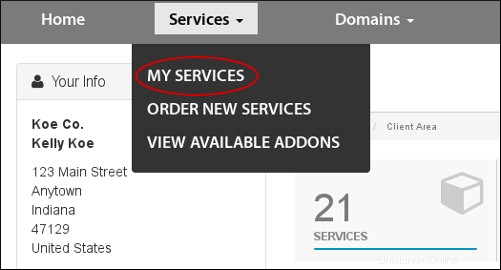
- À droite du pack d'hébergement souhaité, cliquez sur Gérer.
- Sur l'onglet Informations sur l'hébergement, cliquez sur Ouvrir le panneau de configuration.
Étape 2 :Afficher les journaux
Pour afficher les journaux dans Plesk, suivez ces étapes :
- Dans la barre latérale de gauche, cliquez sur Sites Web et domaines :
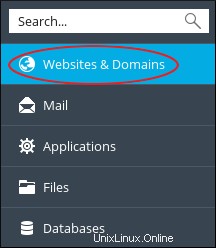
- Si vous avez plusieurs domaines sur le serveur, faites défiler jusqu'à la zone de gestion de ce domaine, puis cliquez sur Journaux :

Les journaux s'affiche, indiquant l'activité la plus récente.
-
Par défaut, les Journaux La page affiche tous les journaux disponibles. L'accès Apache SSL/TLS et Erreur Apache les journaux sont disponibles ici. Pour choisir le ou les journaux à afficher, cliquez sur la flèche vers le bas à droite de la zone de liste Tous les journaux, puis cochez ou décochez la case à gauche du nom du journal :

Étape 3 :Filtrer les journaux
Vous pouvez filtrer les journaux par date , visiteur adresse IP , Code d'état HTTP ou message HTTP :

- Pour filtrer par date, cliquez sur la flèche vers le bas à droite du champ De. Utilisez les commandes de date et d'heure pour sélectionner la date la plus ancienne que vous souhaitez voir apparaître dans les résultats. Cliquez sur Appliquer lorsque vous avez terminé. Dans l'exemple ci-dessous, seules les entrées de 2017 ou ultérieures seront affichées. Pour supprimer le filtrage par date, cliquez sur le bouton Effacer.
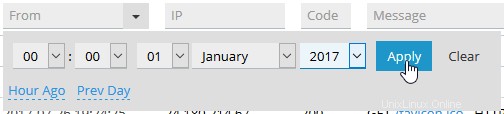
-
Pour filtrer par adresse IP de visiteur, saisissez tout ou partie d'une adresse IP dans la zone de texte IP. Lorsque vous saisissez une adresse IP partielle, les entrées du journal s'affichent si une partie de l'adresse IP correspond à l'entrée. Dans l'exemple ci-dessous, 10. correspond à 10.1.1.1 , mais correspond également à 192.168.210.1 .
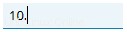
-
Pour filtrer par code d'état HTTP, saisissez tout ou partie d'un code d'état dans la zone de texte Code. Lorsque vous saisissez un code partiel, les entrées du journal s'affichent si une partie du code d'état correspond à l'entrée. Dans l'exemple ci-dessous, 5 correspond à tous les 5xx Codes d'erreur du serveur, mais correspond également aux codes 305 et 405 .

-
Pour filtrer par message HTTP, saisissez tout ou partie d'un message dans la zone de texte Message. Lorsque vous tapez un message texte partiel, les entrées du journal s'affichent si une partie du message correspond à l'entrée. Dans l'exemple ci-dessous, POST est suivi d'un espace et d'une barre oblique pour aider à limiter les entrées filtrées aux messages POST. Sans l'espace ni la barre oblique, toute entrée contenant la chaîne post seraient inclus dans les résultats.

- Vous pouvez combiner n'importe lequel de ces critères de filtrage pour obtenir les résultats exacts souhaités.
Étape 4 :Afficher les données les plus récentes
Les journaux propose deux façons d'afficher les données les plus récentes :
- Pour mettre à jour la vue en continu lorsque de nouveaux visiteurs parcourent le site, cliquez sur Démarrer les mises à jour en temps réel en haut à gauche de la page des journaux. La légende du bouton devient Arrêter les mises à jour en temps réel . Pour arrêter les mises à jour en temps réel, cliquez sur Arrêter les mises à jour en temps réel.
- Pour mettre à jour l'affichage du journal avec les dernières informations sans mises à jour continues, cliquez sur Actualiser.
Plus d'informations
Pour plus d'informations sur Plesk, rendez-vous sur https://www.plesk.com.